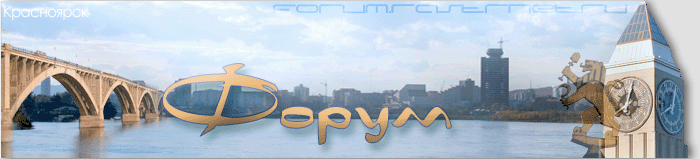
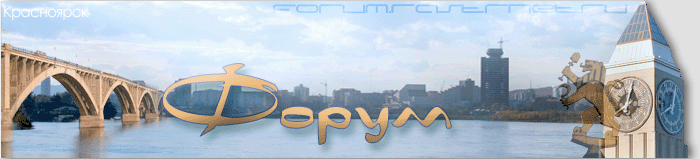 |
|
|
#71 |
|
толстый-лысый-добрый
Регистрация: 02.09.2004
Сообщений: 1,239
|
Учимся загибать уголки
В этой статье описана методика создания эффекта «подогнутого уголка» бумажного листа. Для получения этого эффекта я создал изображение, состоящее из двух слоев, где на нижнем слое расположена сетка тетрадного листа, а на верхнем - собственно само изображение, у которого необходимо подогнуть уголок. 1. Включите инструмент Elliptical Marquee [M] и создайте область выделения примерно так, как это показано на рисунке справа. Эта область отгораживает тот участок изображения, который должен быть подогнут. Соответственно, правый край области выделения должен совпадать с правым краем изображения. В верхней части изображения оказался так же выделен небольшой участок, который нам не нужен. Нажав и удерживая клавишу Shift, нарисуйте инструментом Elliptical Marquee ещё один эллипс, который перекроет этот участок. рис 1 2. Щёлкните мышью по верхнему слою изображения в палитре Layers, чтобы сделать его активным, после чего вызовите пункт меню Layer > Add Layer Mask > Reveal Selection. 3. Нажав и удерживая клавишу Ctrl, щёлкните по иконке только что созданной маски в палитре Layers. Загрузится область выделения. Нажмите Q, чтобы войти в режим редактирования быстрой маски (Quick Mask). Нажав и удерживая клавишу Ctrl, ещё раз щёлкните по иконке маски. Загрузится область выделения. Нажмите Ctrl+Shift+I, чтобы инвертировать выделение. Нажмите Ctrl+T, чтобы войти в режим произвольного деформирования изображения (Free Transform). Мышью сместите центр рамки в правый верхний угол, после чего введите в палитре настроек следующие значения: W-200 H-110 V-15. Что из этого должно получиться Вы видите на рисунке 2 4. Нажмите Enter, или дважды щёлкните мышью внутри рамки, чтобы применить изменения. Нажмите Q, чтобы выйти из режима редактирования быстрой маски (Quick Mask). Нажмите Ctrl+Shift+N, а затем Enter, чтобы создать новый слой. Нажмите Ctrl+Shift+I, чтобы инвертировать выделение. Установите цвет переднего плана (Foreground Color) на панели инструментов, каким, по вашему мнению, должен быть цвет оборотной стороны бумаги. Нажмите Alt + Backspace, чтобы залить выделенную область. Нажав и удерживая клавишу Ctrl, щёлкните по единственной иконке маски в палитре Layers. Загрузится область выделения. Нажмите Ctrl+Shift+I, чтобы инвертировать выделение. Нажмите Delete. Часть заливки верхнего слоя будет удалена. Нажмите Crtl+D, чтобы снять выделение. Результат Вы видите на рисунке 3 5. Включите инструмент Elliptical Marquee [M] и создайте область выделения примерно так, как это показано на рисунке4. Нажмите Q, чтобы войти в режим редактирования быстрой маски (Quick Mask). Нажмите Ctrl+T, чтобы войти в режим произвольного деформирования изображения (Free Transform). Нажав и удерживая клавишу Ctrl, оттяните левый верхний уголок рамки вверх и влево так, как это показано на рисунке 5 6. Нажмите Enter, или дважды щёлкните мышью внутри рамки, чтобы применить изменения. Нажмите Q, чтобы выйти из режима редактирования быстрой маски (Quick Mask). Нажмите Delete. Инвертируйте выделение нажатием Ctrl+Shift+I. Щёлкните мышью по иконке маски второго слоя в палитре слоёв (Layers). Нажмите D, чтобы установить цвет переднего плана в чёрный. Нажмите E, чтобы включить ластик. Аккуратно сотрите на маске второго слоя участок, отмеченный красным цветом на рисунке 6. Нажмите Ctrl+D, чтобы снять выделение. Щёлкните мышью по иконке верхнего слоя. Сотрите ластиком все оставшиеся лишние детали. Результат - на рисунке 6. 7. Создайте корректирующий слой, выбрав пункт меню Layer > New Adjustment Layer > Brightness/Contrast. В появившемся окне поставьте галочку в пункте группировки с предыдущим слоем (Group With Previous Layer) и нажмите Ok. В следующем окне установите значения параметров Brightness -90 и Contrast +50. Нажмите Ok. Нажмите G, чтобы включить инструмент градиент (Gradient). В корректирующем слое нарисуйте простой линейный градиент так, как это показано на рисунке 7. 8. Переключитесь во второй слой. Включите инструмент прямоугольного выделения (Rectangle Marquee) [M]. Нажмите клавишу Shift и, удерживая её, выделите область изображения так, как это показано на рисунке 8. Нижняя граница выделенной области должна соприкасаться с нижним краем изображения. 9. Нажмите Ctrl+J, чтобы скопировать выделенную область изображения в новый слой. Выберите пункт меню Edit > Transform > Rotate 90 CCW. Нажмите клавишу Ctrl, и, удерживая её, щелкните по новому слою в палитре слоёв (Layers). Загрузится область выделения. Нажмите Q, чтобы войти в режим редактирования быстрой маски (Quick Mask). Нажмите клавишу Ctrl и, удерживая её, ещё раз щелкните по новому слою в палитре слоёв (Layers). Загрузится область выделения. Нажмите G, чтобы включить инструмент градиент (Gradient). Нажав и удерживая клавишу Shift, нарисуйте простой линейный градиент так, как это показано на рисунке 9. 10. Нажмите Q, чтобы выйти из режима редактирования быстрой маски (Quick Mask). Примените фильтр Filter > Distort > Shear так, как это показано на рисунке 10. После этого нажмите Ctrl+D, чтобы снять выделение. Затем вызовите пункт меню Edit > Transform > Rotate 90 CW. Затем нажмите Ctrl+G, чтобы сгруппировать слой с низлежащим слоем. 11. Создайте корректирующий слой, выбрав пункт меню Layer > New Adjustment Layer > Brightness/Contrast. В появившемся окне нажмите Ok. В следующем окне установите значения параметров Brightness -70 и Contrast -30. Нажмите Ok. Нажмите G, чтобы включить инструмент градиент (Gradient). В палитре настроек включите отраженный градиент (Reflected Gradient). Нажмите клавишу Shift, и, удерживая её, нарисуйте в корректирующем слое отраженный линейный градиент так, как это показано на рисунке 11. Включите инструмент прямоугольного выделения (Rectangle Marquee) [M] и выделите область на маске корректирующего слоя так, как это показано на рисунке 11. 12. Нажмите Ctrl+T, чтобы войти в режим произвольного деформирования изображения (Free Transform). Нажав и удерживая клавишу Ctrl, перетаскивая рамку за уголки, придайте градиенту форму, схожую с той, что показана на рисунке 12. Нажмите Enter, или дважды щёлкните мышью внутри рамки, чтобы применить изменения. 13. Выберите пункт меню Select > Modify > Border и в появившемся окне введите значение 2 пикселя. Нажмите Ok. Нажмите Delete. Включите инструмент прямоугольного выделения (Rectangle Marquee) [M]. Выделите и удалите оставшиеся не нужные области на маске корректирующего слоя. 14. Выделите прямоугольную область на маске корректирующего слоя примерно так, как это показано на рисунке 13. Примените фильтр Filter > Distort > Pinch со значением Amount равном -50% (минус пятьдесят). Нажмите Ctrl+D, чтобы снять выделение. 15. Всё готово! Результат Вы видите ниже. рис 14 Михаил Сергеенко Последний раз редактировалось Иваныч; 25.04.2007 в 23:46. |
|
|

|
|
|
#72 |
|
толстый-лысый-добрый
Регистрация: 02.09.2004
Сообщений: 1,239
|
продолжение рисунков к теме о загибе уголков.
Последний раз редактировалось Иваныч; 25.04.2007 в 23:46. |
|
|

|
|
|
#73 |
|
Профи
Регистрация: 05.09.2005
Сообщений: 1,394
|
А я вот чё намутил, нескажу как сделать
 секрет фирмы 
Последний раз редактировалось MAXxX; 05.07.2007 в 17:47. |
|
|

|
|
|
#74 |
|
толстый-лысый-добрый
Регистрация: 02.09.2004
Сообщений: 1,239
|
1. Создайте новый документ 800Х600 пикс.
Примените к нему фильтр Filter -> Render -> Clouds. Создайте еще один слой и примените тот же фильтр. Поменяйте наложение верхнего слоя на Difference. Теперь в получившемся изображении нужно найти очертания ваших будущих облаков. Их не надо выделять. Просто прикиньте примерную границу. В конечном результате она может выглядеть немного иначе так как в процессе обработки могут выявиться новые нюансы. Если не получается сразу найти подходящий контур, то можно просто подвигать верхний слой относительно нижнего или просто заменить его новым слоев с Clouds. 2. Склеиваем слои и инвертируем полученный результат. рис 1 3. Применяем к слою Image -> Adjustments -> Levels до плучения примерно такого результата: рис 2 4. Теперь предстоит достаточно творческий процесс. Берем инструмент Burn Tool и затемняем им места находящиеся по одну сторону от белой границы, чтобы получилось примерно вот так. Именно в процессе затемения могут выявиться некоторые нюансы, например я решила оставить верхнее маленькое облако, хотя в начале и не собиралась. рис 3 5. Теперь уже получается кое-что похожее на облака. Придаем им цвет с помощью Image -> Adjustments -> Hue-Saturation Тут вы можете варьировать настройки, например если вам нужно вечернее небо, то можно не так сильно осветлять картинку.рис 4 6. В данном случае я решила сделать день. Но для чуть большей реалистичности нужно немного исправить цвет самих облаков. Создаем новый слой с наложением Color. рис 5 Выбираем цвет неба и изменяем его в сторону уменьшения насыщенности и яркости. рис 6 Потом подходящего размера кистью с прозрачностью около 60% на этом слое закрашивам темные области облаков. Старайтесь при этом не залезать на небо. рис 7 7. Ну теперь достаточно добавить солнце. Для урока я его сделала просто с помощью Lens Flare. рис 8 Ну или можно сделатьиз получившихся облаков фентезийный рассвет. рис 9 УДАЧИ! Да.. автор соответственно - Fiery Последний раз редактировалось Иваныч; 25.04.2007 в 23:46. |
|
|

|
|
|
#75 |
|
Гость
Сообщений: n/a
|
Ребята, объясните как сделать картинку объёмной ? Т.е. вот с таким отсвечиванием.
п.с. Peredoz я тебя что-то не понял :-) пример: Последний раз редактировалось Sl1m; 15.12.2006 в 18:31. |

|
|
|
#76 | |
|
Retired
|
Цитата:
 . Создаёшь, значит, новый слой, рисуешь на нём белым по форме будущего блика и ставишь у слоя Opacity 40-60 процентов по вкусу. . Создаёшь, значит, новый слой, рисуешь на нём белым по форме будущего блика и ставишь у слоя Opacity 40-60 процентов по вкусу.Если не понравится, то можно вместо рисования белым рисовать градиентом, делая переходы от белого к прозрачному. Только вот прозрачность всё равно лучше установить 
__________________
~~~~ |
|
|
|

|
|
|
#77 |
|
[3912]
 |
__________________
Сдохни, тостер, сдохни
|
|
|

|
|
|
#78 |
|
Retired
|
B&E производит блики по форме слоя, но всегда стандартные. А вот моим способом можно поизвращаться с формами и размерами

__________________
~~~~ |
|
|

|
|
|
#79 |
|
Призрак коммунизма
|
я создавал новый слой. Так по моему мнению все равно лучше получиться

__________________

|
|
|

|
|
|
#80 |
|
• c35 • community •
|
дайте полную инструкцию как делать такой отлив!?!!!
__________________

|
|
|

|
|
|